Hur man löser Safari som inte visar bilder
Det är det typiska för Apple att ersätta alltatt den tänker under företagets standard med sin egen hembakade lösning. Ett av de första exemplen på praxis är när den släpper sin egen webbläsare som heter Safari för att ersätta Internet Explorer som standardwebbläsare för Mac.
Snabbspolning fram till idag, många säger att Safari är detden bästa webbläsaren som finns för Mac-användare. Det är lättare och snabbare än alternativen som Chrome och Opera. Men trots alla dess fördelar glider Safari då och då.
En av dessa fel är när Safari vann "tvisa bilder på besökta webbsidor. Endast text. Du kan fortfarande få innehållet på de flesta av webbsidorna utan bilderna, men det är inte kul. Det är som att titta på kända fotomodeller utan smink på morgonen när de vaknar med en hungover.
Men tillbaka till problemet, vad kan du göra om din Safari inte kan ladda bilder?
Del 1: Fix Safari Safari visar inte bilder
Det finns flera saker du kanske vill försöka övervinna Safari som inte visar bilder.
Avdragsprocessen
Kontrollera först att det inte finns något fel med din internetanslutning. Långsam och instabil internetanslutning kan förhindra att bilder laddas.
Kontrollera sedan om problemet är detsamma som alla öppnade webbsidor. Om det bara händer med en sida är det möjligt att bilderna inte laddas bara för den specifika sidan eller webbplatsen.
När du är på det öppnar du sidorna med en annan webbläsare. Om bilderna laddas helt fint på dessa andra webbläsare, kan du vara säker på att problemet är med Safari.
Det första lagret med felsökning
Försök starta om Safari, och även datorn vid behov, och öppna Safari igen. Kontrollera om problemet fortfarande kvarstår.
Stäng av tillägg och granskas igen. Det är möjligt att adblocks - eller liknande tillägg som förhindrar specifika typer av anslutning till nätet - också blockerar bilderna.
Glöm inte att kontrollera att du inte avaktiverar bilder av misstag. Om du går till Inställningar > Avancerad och aktivera Visa Utveckla-menyn i menyraden, får du en meny till Utveckla mellan Bokmärke och Fönster meny.

Om du sedan klickar på utvecklingsmenyn ser du alternativet att inaktivera bilder. Om detta alternativ är aktiverat kommer Safari inte att visa någon bild på någon sida.
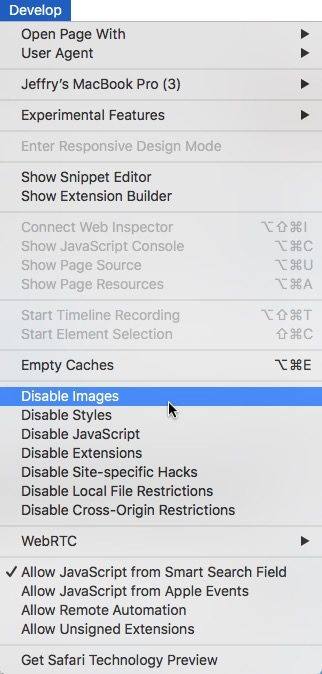
Det andra lagret med felsökning
Om du har provat allt ovanstående och problemet kvarstår, fortsätt med att radera Safari: s cache-fil som finns i: ~ / Library / Caches / com.apple.safari måste du förmodligen göra en säker tom.
Avsluta sedan Safari och ta bort preferensfilen: ~ / Library / Preferences / com.apple.safari.plist.
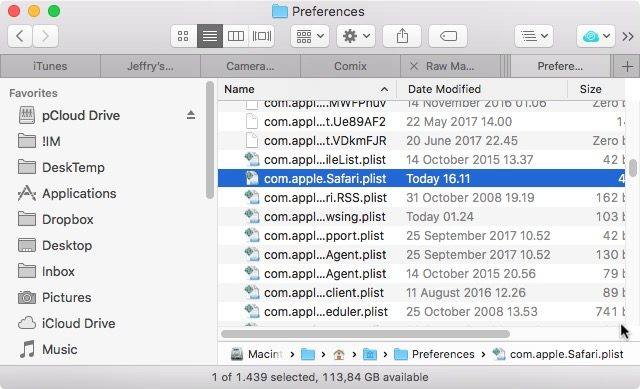
Starta sedan om Safari och allt ska vara tillbaka till det normala.
Extra tips: Hur du återställer raderade filer Mac
Sminkar med Safari: s cache och preferenserfiler riskerar att förlora data. Du bör alltid säkerhetskopiera uppgifterna innan du gör några ändringar i systemet så att du kan återställa allt igen om något oväntat händer.
Ett rekommenderat verktyg för jobbet är Mac DataÅterhämtning. Den här mjukvaran är en komplett Mac-dataråterställningslösning för att återställa alla typer av filer från Mac: s hårddisk och andra bärbara enheter som USB-flashenhet, extern hårddisk, SD-kort, iPhone, etc. på macOS High Sierra, OS X 10.14 Mojave , OS X 10.13 High Sierra och lägre.
Här är stegen för att återställa raderade filer Mac:
Steg 1 Ladda ner och installera UltData - Mac på din Mac.
Steg 2 Välj installationen efter att du har installerat programvaranplats för att starta dataåterställning. Du kan välja "hårddiskar", "Externa enheter" och annan plats som "Papperskorgen". Klicka sedan på knappen "Skanna" för att starta skanningsdata.
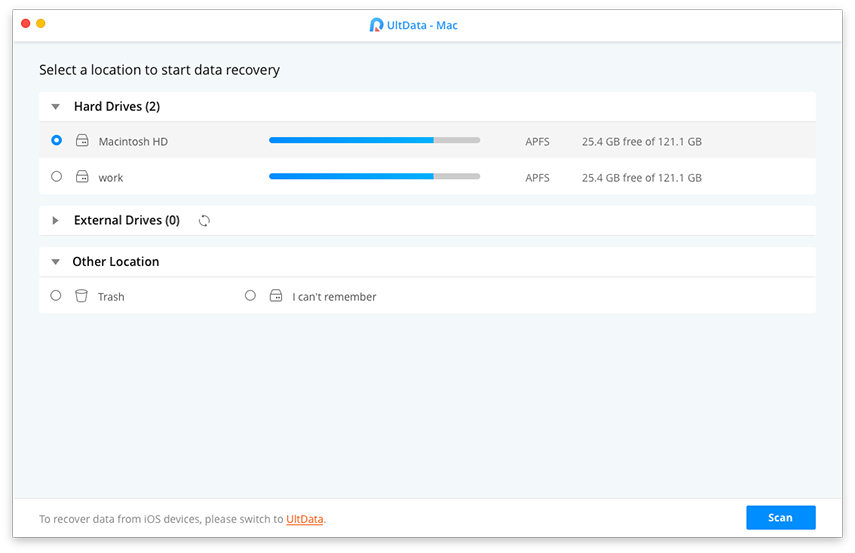
Steg 3 Förhandsgranska data efter att skanningsprocessen har tävlat. Välj sedan de du har tappat för att återställa dem, klicka bara på knappen "Återställ". Nu är hela processen klar och du har hittat rätt filer som går förlorade på din Mac.
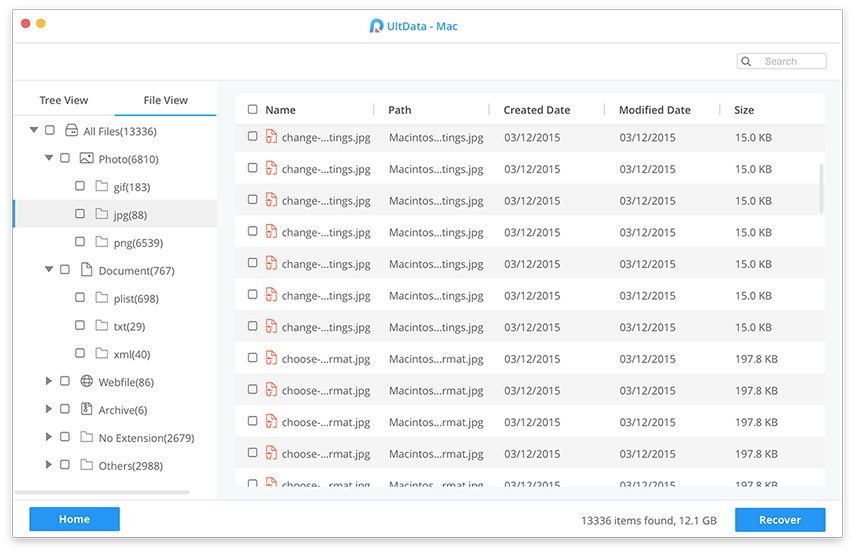
Video om hur du återställer raderade bilder / bilder på Mac
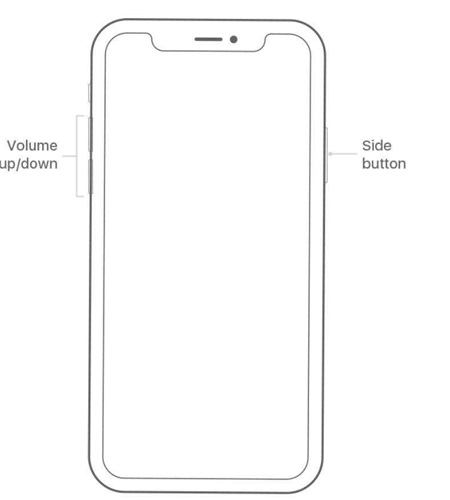

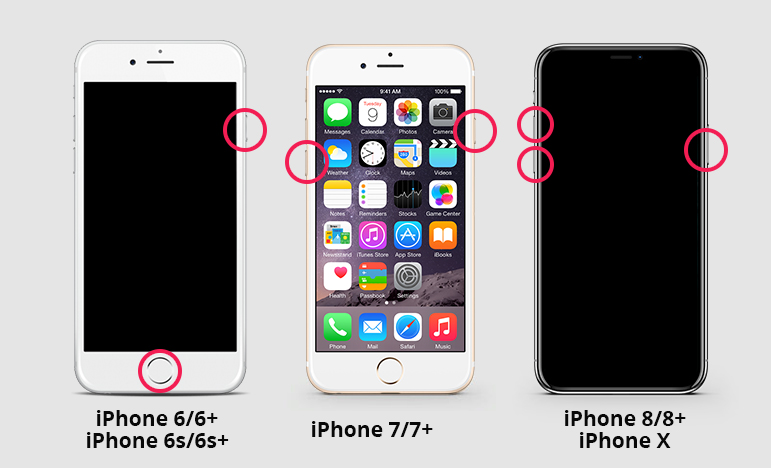
- iPhone Data Recovery
- Alternativ
- Android-tips
- iPhone XS
- icloud
- Återställ iPhone
- Fix iPhone
- iOS 12
- Fabriksåterställning
- Android-återhämtning
- Överför foto
- iPhone-säkerhetskopiering
- Topp
- Mac-data
- Återställa
- Apple TV
- iOS-filöverföringstips
- Mac OS
- iPad










